【iOS17/26対応】iPhoneのメールが届かない時の原因と対処法を紹介する
iPhoneを使っている際にメールが届かない経験をされた方も多いはず。現在のネット社会においてメールは、仕事の連絡やお店の予約、コンサートのチケットなど様々な目的の連絡ツールとして役立っています。もし、メールが受信できなければ、ネット社会では多くの問題を抱えることになります。今回はiPhoneのメールが受信できない理由、メールが届かない時の対処法、直し方をご紹介していきます。
Part 1、iPhoneのメールが受信できないのはなぜですか?
iPhoneのメールが受信できない理由として、7つ挙げられます。メールが受信できない場合は次の項目をチェックしてみてください。
原因1、メールの受信設定に問題がある
IPhoneではメールアプリに登録しているメールアドレスのみ受信されます。複数メールアドレスを利用されている場合、そのメールアドレスを登録していないと受信できません。
原因2、電波状況が悪い
当然ですが、メールは電波の状況により送受信できない場合があります。電波状況が悪い場合、ネットに接続されていないので、メールの受信がされません。
原因3、機内モードになっている
機内モードになっている場合、電波の送受信を行わない状態になっているので、メールは受信できません。
原因4、メールのサイズが大きすぎる
iPhoneは受信できるメールのサイズが決まっています。文章だけではなく、動画や画像などがてん添付された大きいデータサイズのメール場合、iPhoneでは受信できない場合があります。
原因5、迷惑メールフォルダに振り分けられる
迷惑メールの設定の影響で、迷惑メールフォルダに入れられている可能性があります。迷惑メールフォルダに自動で振り分けられてしまう場合もあるので、その場合はメールフォルダには表示されません。
原因6、キャリアのサーバーで障害がある
iPhone自体に問題が無い場合は、お使いのキャリアのサーバーに問題がある可能性があります。お使いのキャリアのサーバーで障害が起きた場合、メールが受信できません。
原因7、iOSシステムの不具合
iPhoneのiOSシステムの不具合、もしくは故障の場合、メールが受信できません。ネット環境に問題が無い場合はこの可能性が高いです。
Part 2、iPhoneのメールが届かない時の対処法を紹介する
iPhoneのメールが届かない時の対処法を、7つご紹介します。
対処1、電波状況を確認する
電波状況が悪い場合、受信されないので、Wi-Fiの接続環境を確認するか、iPhone画面右上の電波状況を確認してください。
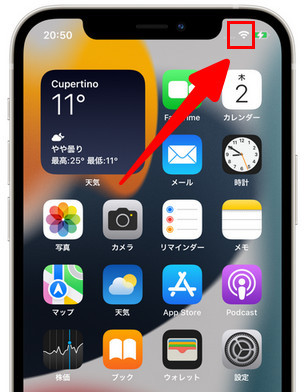
対処2、メールアドレスとパスワードを確認する
受信できない場合、メールアドレスとパスワードを確認し、登録しているメールアドレスとパスワードを1度削除し、再度登録すると受信される場合があります。 メールアドレスとパスワードを確認するには、メールプロバイダのWebサイトにサインインしてください。
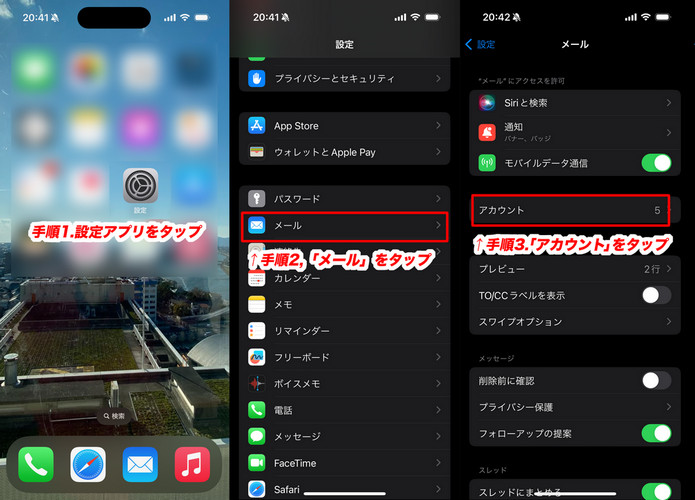
対処3、迷惑メールフォルダを確認する
迷惑メールフォルダに入っている場合があるので、1度迷惑メールフォルダを確認しましょう。迷惑メールフォルダで必要なメールを見つけた場合は、設定を変更することをお勧めします。設定の変更方法は各キャリアによって異なるので、お使いのキャリアのサイトを確認してください。
Step1:メールアプリをタップします。
Step2:ゴミ箱のフォルダをタップしましょう。
Step3:右上の「編集」をタップします。
Step4:復元したいメールにチェックを入れ、一番下の中央にある「移動」をタップしましょう。
Step5:移動先のフォルダを選び、メールの復元が完了です。
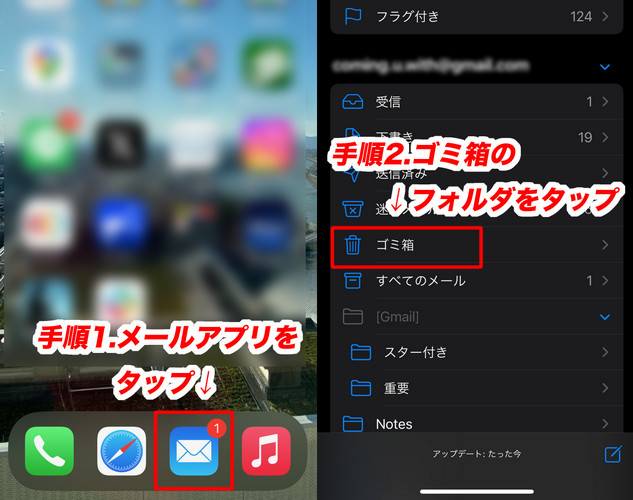
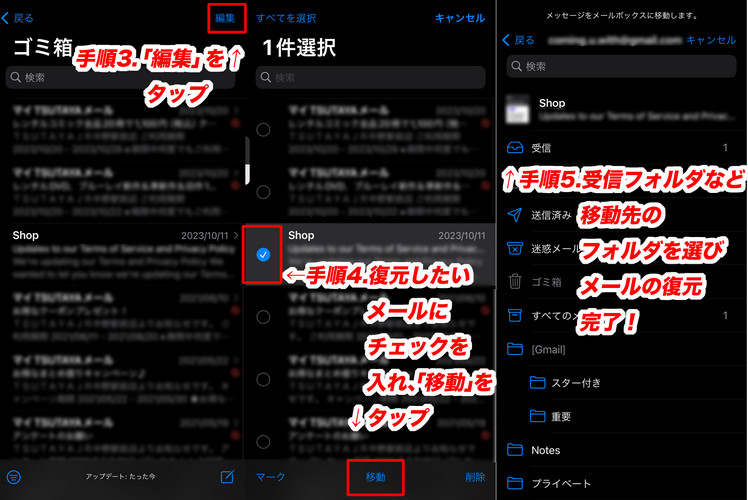
対処4、メールのサイズを調整する
メールのサイズが大きくて受信できない場合は、先方に連絡しサイズを小さくしてもらえるよう頼んでみましょう。1通のメール受信の一般的な上限は1MBですが、内容が多い場合は、数回に分けるか、クラウドサービスを利用することをお勧めします。
対処5、iPhoneを再起動する
iPhoneを再起動させると受信できる場合があります。
Step1:サイドボタン(画面右側のボタン)と音量調整ボタンの音量を上げる方を同時押します。
Step2:「スライドで電源オフ」を右にスライドしましょう。
Step3:完全に電源オフになったら同じくサイドボタン(画面右側のボタン)と音量調整ボタンの音量を上げる方を同時押しします。パスコードを入力したら完了です。
Step1:iPhoneの電源を切ります。
Step2:SIMスロットに専用のピンを差し込み、SIMスロット・SIMカードを取り出します。
Step2:もう1度 SIMスロット・SIMカードを差し込み、電源を入れます。
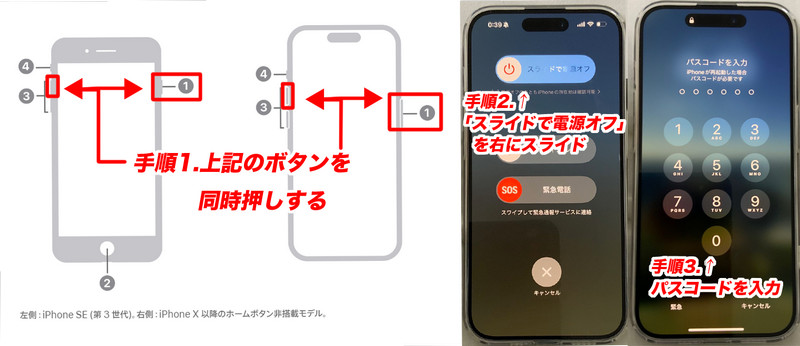
対処6、SIMカードの挿し直しを試してみる
SIMカードを挿し直してみると受信される場合があります。
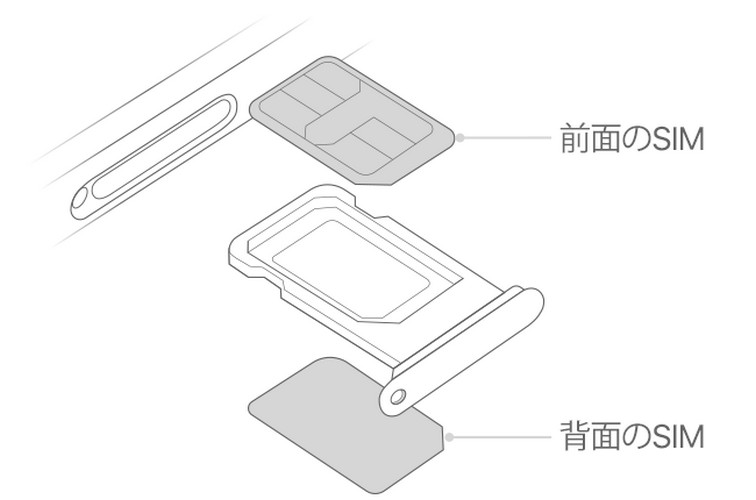
対処7、サーバーエラーを確認する
お使いのキャリアのサーバーがエラーを起こしていないか確認してみましょう。
Part 3、iPhoneのメールが受信できない時の直し方は?専門的なiOS不具合修復ソフトをお勧め
iPhoneのメールが受信できないとき時は、専門的なiOS不具合修復ソフトReiBootを使うことをお勧めします。 ReiBootはiOSの多種多様な不具合を修復できるソフトで、普通モード修復を利用するとメールが受信できない問題も解決してくれます。
-
ReiBootを起動してiPhoneを接続したら「開始」をクリックします。

-
「普通モード」を選択します。

-
「ダウンロード」をクリックしてファームウェアを読み込みます。

-
「普通モードで修復開始」をクリックします。

まとめ
iPhoneのメールが受信できない時の対処法を紹介しました。iPhoneでメールが受信できない原因は電波状況やiPhone自体の設定、キャリアのサーバーエラーなど様々な原因が予測できます。今回紹介した対処法を行い、それでもメールが受信できない場合はReiBootを利用することをお勧めします。
【iOS17/26対応】iPhoneのメールが届かない時の原因と対処法を紹介する
最終更新日2025-06-06 / カテゴリiPhone Tips








(0 票、平均: 5.0 out of 5 )
(クリックしてこの記事へコメント)